Wenn Sie Ihre wichtigen Dateien auf einem Windows-PC durch Drücken der Tasten Shift + Del verloren haben und sich jetzt fragen wie man wiederherstellung shift gelöscht dateien dann schau dir diesen Beitrag an.
Hier erhalten Sie die 3 besten Techniken dazu wiederherstellung shift gelöscht Dateien. Also lasst uns anfangen.
Frei Foto Wiederherstellungs Werkzeug.
Wiederherstellen Fotos, Videos und Audio dateien von allen Digital kameras und Speicher karten unter Windows. Versuch's jetzt!
Kann Wir Wiederherstellen Dateien Nach Shift löschen? Wie man Wiederherstellung Shift gelöscht Dateien? [Ohne Sicherung] Wie man Wiederherstellung Shift gelöscht Dateien? [Mit Sicherung] #1: Wiederherstellen vom Datei Historie #2: Wiederherstellen dateien verwenden Windows Sicherung Dienstprogramm Die Antwort auf diese Frage lautet Ja, Sie können gelöschte Dateien unter Windows wiederherstellen. Da die Dateien mit den Tasten Shift + Del gelöscht wurden, werden sie nicht in den Papierkorb verschoben. Wenn Sie jedoch die Sicherung dieser gelöschten Dateien gespeichert haben, können Sie Ihre von der Schicht gelöschten Dateien von dort aus wiederherstellen. Falls Sie kein Backup haben, ist die nächstbeste Wahl die Verwendung von Daten Wiederherstellungs Werkzeug um die von der Schicht gelöschten Dateien wiederherzustellen. Stellen Sie einfach sicher, dass Sie Ihren PC sofort nicht mehr verwenden. Eine der besten Möglichkeiten, um gelöschte Dateien wiederherzustellen, ist die Verwendung von Daten Wiederherstellungs Werkzeug wie hier beschrieben. Dieses werkzeug wurde speziell entwickelt, um gelöschte, verschobene, fehlende, gelöschte oder unzugängliche Dateien wiederherzustellen. Diese Software ist sehr einfach zu bedienen und erfordert keine technischen Fähigkeiten. Es kann alle Arten von gelöschten Dateien wiederherstellen, einschließlich Fotos, Videos, Audios und andere Daten, auch ohne Sicherung. Und das Beste an diesem Werkzeug ist, dass es sowohl für Windows OS als auch für Mac verfügbar ist. Also, laden Sie einfach schnell diese erstaunliche Software herunter und installieren Sie sie und stellen Sie Ihre gelöschten Dateien problemlos wieder her. In diesem Abschnitt habe ich einige der manuellen Möglichkeiten zum Wiederherstellen von durch Schicht gelöschten Dateien aufgelistet. Probieren Sie also die angegebenen Methoden nacheinander aus. Alle neuesten Versionen des Windows-Betriebssystems verfügen über eine integrierte Sicherungsfunktion, die als Dateiversionsverlauf bekannt ist. Und wie der Name schon sagt, speichert diese Funktion alle vorherigen Versionsverläufe Ihrer Datei, was auch immer auf Ihrem PC gespeichert wurde. Im Falle eines Datenverlusts oder einer Dateibeschädigung können Sie dieses Sicherungsdienstprogramm verwenden, um Ihre Dateien wiederherzustellen. Diese Funktion kann Ihnen jedoch nur dann helfen, die gelöschten Dateien wiederherzustellen, wenn sie zuvor aktiviert wurde. Diese Funktion ist jedoch nicht aktiviert. Befolgen Sie dann die unten angegebenen Schritte, um dieses Sicherungsdienstprogramm zu aktivieren: Du bist fertig! Der Dateiverlauf beginnt nun damit, stündlich Sicherungskopien Ihrer Dateien zu erstellen. Falls Sie diese Sicherungsfunktion im Voraus aktiviert haben, sehen Sie sich die unten angegebenen Schritte an, um Ihre von der Schicht gelöschten Dateien wiederherzustellen. Diese Methode wird Benutzern empfohlen, die die ältere Version des Windows-Betriebssystems (Windows 7) verwenden. Wenn Sie auch die ältere Version des Windows-Betriebssystems verwenden und zuvor die Sicherung Ihrer Dateien mit der Sicherungs- und Wiederherstellungsfunktion erstellt haben, können Sie Ihre gelöschten Dateien problemlos wiederherstellen. Hier sind die Schritte, die Sie befolgen müssen. Sie können auch lesen – 8 Wege Zu Wiederherstellen Gelöscht Dateien von Papierkorb Nach Leer [2023] Windows Datei Wiederherstellungs ist ein von Microsoft veröffentlichtes Befehlszeilen tool. Sie können dieses Tool verwenden, um gelöschte Dateien von Ihren internen und externen Speichergeräten wiederherzustellen. Benutzer verwenden diese Befehlszeile insbesondere dann, wenn sie ihre Dateien nicht aus dem Papierkorb wiederherstellen können. Wenn Sie diese Methode verwenden möchten, befolgen Sie die unten angegebenen Schritte.
Wenn Sie die Dateien mit der Del-Taste löschen, werden die gelöschten Dateien direkt in den Papierkorbordner verschoben. Wenn Sie die Dateien jedoch mit den Tasten Shift + Del löschen, werden die durch die Umschalttaste gelöschten Dateien in einem versteckten Verzeichnis Ihrer primären Speicherfestplatte gespeichert.
Natürlich ja, durch Drücken der Tasten Shift + Del werden die Dateien dauerhaft von Ihrem Windows-PC gelöscht.
So stellen Sie die von der Schicht gelöschten Dateien auf einem Windows-PC ohne Software wieder her: Während Sie die unerwünschten Dateien vom PC entfernen, beenden Sie häufig Ihre wichtigen Daten, indem Sie die Umschalt- + Entf-Taste drücken. Aber es gibt nichts zu befürchten. In diesem Beitrag habe ich 3 beste Techniken geteilt Wiederherstellen Verschiebung gelöscht Dateien. Die Verwendung des Daten wiederherstellungs Werkzeug ist jedoch die beste Wahl, da es die gelöschten Dateien auch ohne Sicherung wiederherstellen kann. Ich hoffe, Sie lesen diesen Beitrag gerne …! Taposhi is an expert technical writer with 5+ years of experience. Her in-depth knowledge about data recovery and fascination to explore new DIY tools & technologies have helped many. She has a great interest in photography and loves to share photography tips and tricks with others.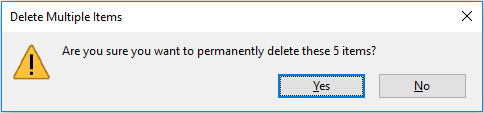
Kann Wir Wiederherstellen Dateien Nach Shift löschen?
Wie man Wiederherstellung Shift gelöscht Dateien? [Ohne Sicherung]


* Die kostenlose Version des Programms scannt nur wiederherstellbare Elemente und zeigt eine Vorschau an.Befolgen Sie diese Schritt-für-Schritt-Anleitung, um zu erfahren, wie Sie dieses Werkzeug verwenden:
Wie man Wiederherstellung Shift gelöscht Dateien? [Mit Sicherung]
#1: Wiederherstellen vom Datei Historie
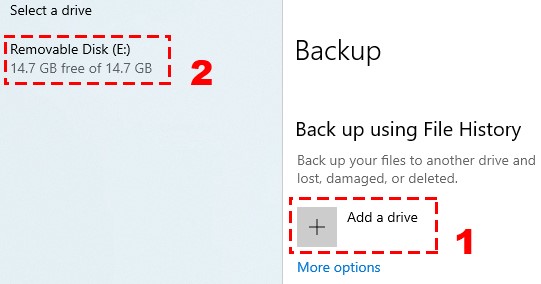
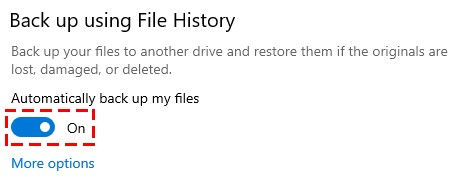
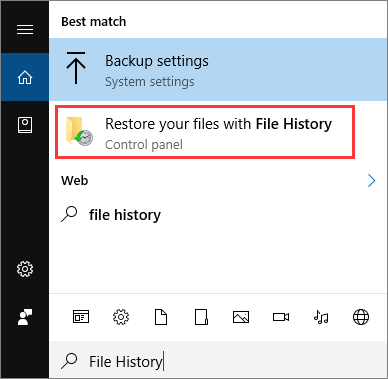
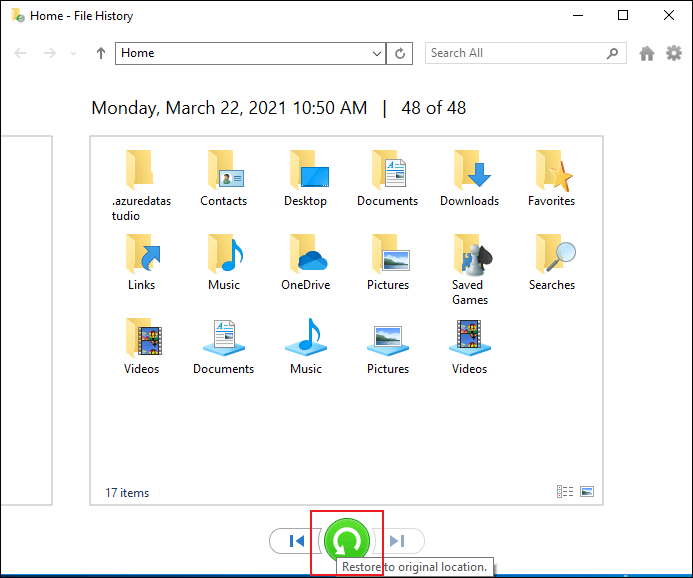
#2: Wiederherstellen dateien verwenden Windows Sicherung Dienstprogramm
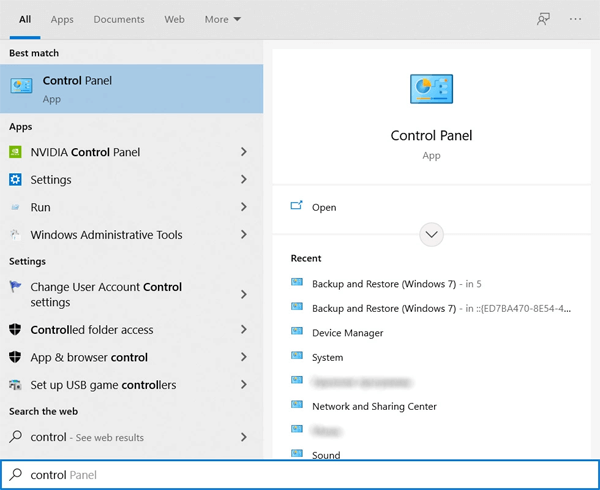
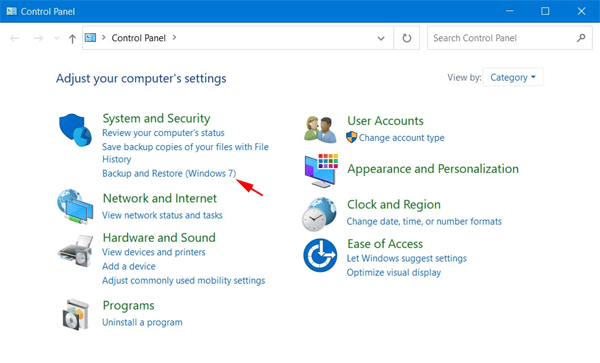
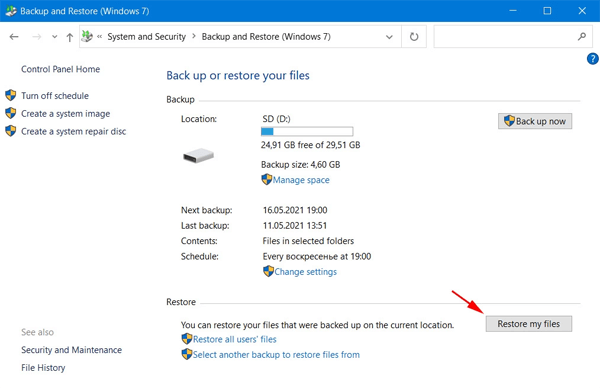
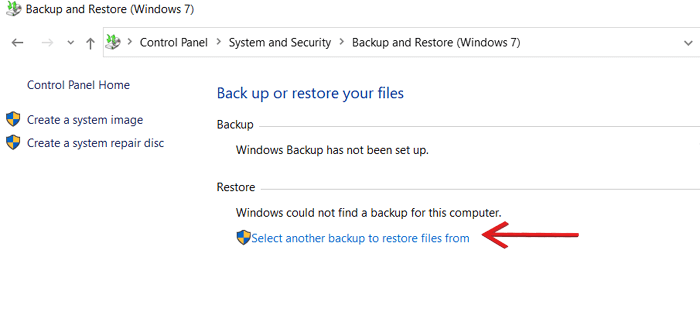
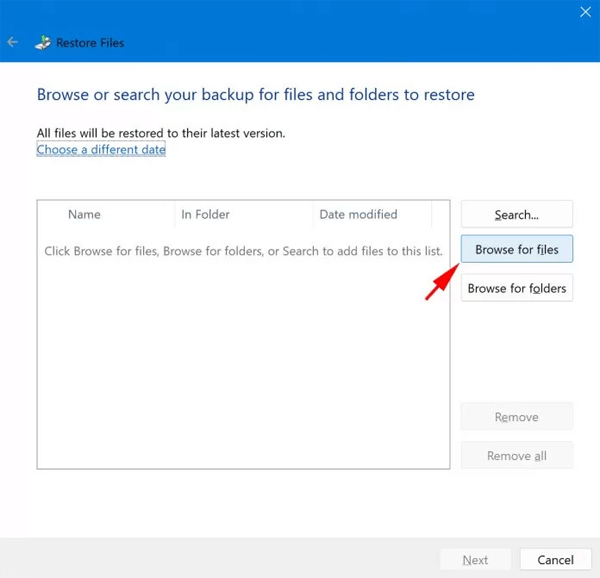
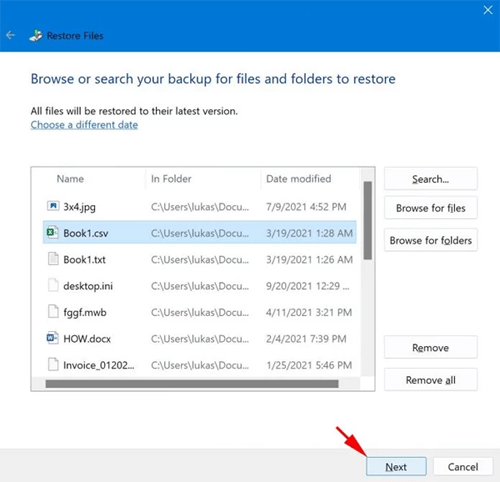

#3: Verwenden Windows Datei Wiederherstellungs Werkzeug
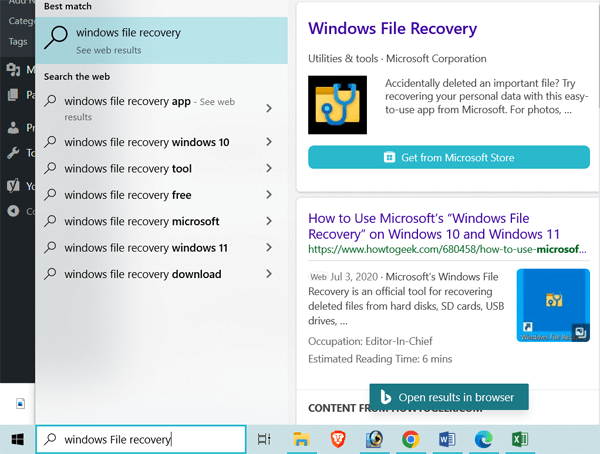
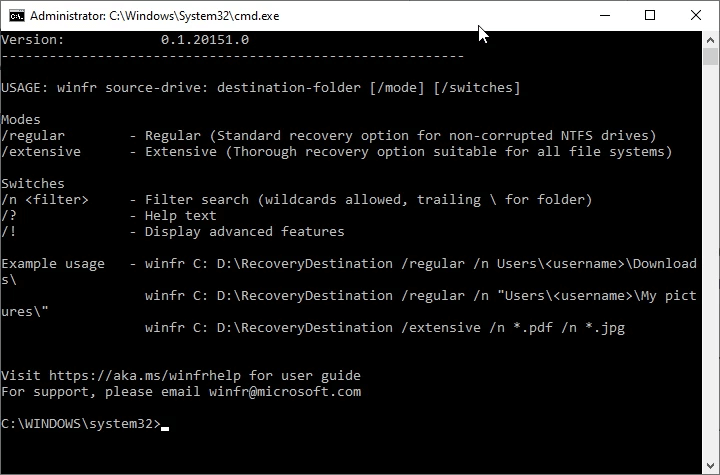
FAQ [Häufig gestellte Fragen]
Wo Sind Verschiebung Gelöscht Dateien Gelagert?
Sie bleiben dort für einige Tage, bis sie von den neuen Daten überschrieben werden und mit der richtigen Technik wiederhergestellt werden können. Tut Verschiebung löschen Permanent Gelöscht Dateien?
Wenn Sie die Tasten Shift + Del gleichzeitig drücken, wird auf dem Bildschirm Ihres Windows eine Popup-Meldung angezeigt, in der Sie gefragt werden, ob Sie Dateien dauerhaft löschen möchten oder nicht. Um den Löschvorgang zu bestätigen, wenn Sie die Option Ja wählen und darauf klicken, wird die jeweilige Datei dauerhaft von Ihrem PC entfernt. Sie können jedoch wiederhergestellt werden, wenn die Sicherung dieser Dateien verfügbar ist. Wenn Sie kein Backup haben, können Sie das Daten Wiederherstellungs Werkzeug verwenden, um diese von der Schicht gelöschten Dateien wiederherzustellen. Wie kann ich Wiederherstellen Verschiebung gelöscht Dateien Ohne Software?
Zeit zu Wickeln Oben
